QGISは、地理情報を扱うための高機能なオープンソースソフトウェアで、誰でも無料で利用できるのが大きな魅力です。この記事では、qgisの使い方を初心者向けに、導入から活用までの流れをわかりやすく解説します。
「始め方は?」と疑問に思っている方のために、ダウンロード方法やインストールの手順を丁寧に紹介し、初めてでもスムーズにQGISを使い始められるよう構成しています。また、「無料ソフトですか?」という基本的な疑問から、「QGISでは何に使うのですか?」「どんな活用ができるのか」といった応用まで、幅広くカバーしています。
「QGISは使いづらいですか?」と感じる方も多いですが、その不安を解消するための情報も網羅。QGISでできることを具体的に紹介し、よくある疑問にはQ&A形式でわかりやすく回答しています。
これからQGISを学びたい初心者の方にとって、迷わず一歩を踏み出せる内容になっています。
- QGISのダウンロードとインストールの手順がわかる
- 初期設定やプロジェクト作成の流れが理解できる
- QGISの活用方法や具体的な使い道が見えてくる
- 初心者がつまずきやすいポイントと対処法が把握できる
QGISの使い方、初心者におすすめの基本操作
QGISの始め方は?基本の流れを解説
QGISを使い始めるには、パソコンへのインストールからプロジェクトの作成、座標系の設定までの手順を順に進める必要があります。基本の流れを押さえておくことで、初めての方でもスムーズに操作できるようになります。
まず最初に、QGISの公式サイトからインストーラーをダウンロードします。使用しているOS(WindowsやMac)に合わせて適切なバージョンを選びましょう。公式サイトでは最新版と安定版が提供されていますが、パソコンのスペックが低めであれば、一つ前のバージョンを選ぶと動作が安定しやすくなります。
次に、ダウンロードしたインストーラーを実行してインストールを行います。基本的には画面の案内に従ってクリックしていくだけで完了しますが、途中で追加のソフト(例えばGRASSなど)をインストールするかどうかを選ぶ場面があります。初心者の方はすべて選択したままで問題ありません。
インストールが完了したら、QGISを起動し、新しいプロジェクトを作成します。起動直後の画面で「新規プロジェクト」を選択すれば、空のキャンバスが表示されます。このときに最も重要なのが、座標系の設定です。日本国内で使用する場合は「JGD2011」などの日本測地系を選び、該当地域に合った平面直角座標系を設定します。
ここまで設定できれば、地図データやシェープファイルを追加し、実際の作業に入る準備が整います。なお、パソコンの性能によっては動作が重くなることがあるため、快適に使うためにはメモリやCPU性能にも注意が必要です。
このように、QGISの始め方は「ダウンロード→インストール→新規プロジェクト作成→座標系設定」という基本ステップを順に行うことで、迷わずスタートできるようになります。
QGISのダウンロード方法を紹介
QGISを使い始めるには、まず正しい手順でアプリケーションをダウンロードすることが必要です。公式サイトからダウンロードすることで、安全かつ確実に最新版や安定版を入手できます。
最初に、QGISの公式ダウンロードページにアクセスしましょう。トップページをスクロールすると、「ダウンロード」というボタンが見つかります。これをクリックすると、利用中のOSに応じたインストーラーの一覧が表示されます。
Windowsユーザーであれば「QGIS Standalone Installer」を選ぶのが一般的です。この中には最新版(Latest Release)と、一つ前の安定版(Long Term Release)が用意されています。パソコンの処理能力が低い場合や、業務用で安定性を重視したい場合は、安定版を選ぶとよいでしょう。
Macユーザー向けにも専用のインストーラーが提供されていますが、インストールには追加ソフト(Pythonなど)が必要な場合があります。そのため、事前にシステム要件を確認しておくことをおすすめします。
また、過去のバージョンをダウンロードしたい場合は、「全てのリリース(All Releases)」というリンクから一覧ページに移動できます。そこでは、各バージョンごとのリリース日や対応環境が確認でき、目的に応じたダウンロードが可能です。
このように、QGISのダウンロードは公式サイトから行うのが基本であり、安全性や動作の安定性を考慮して、バージョン選びにも注意を払いましょう。
QGISのインストール手順と注意点
QGISのインストールは難しい作業ではありませんが、いくつかの注意点を理解しておくとスムーズに進めることができます。特に、初めての方はOSやパソコンのスペックによって影響を受けることがあるため、事前に確認しておくことが重要です。
まず、公式サイトからインストーラーをダウンロードしたら、そのファイルをダブルクリックして実行します。画面に表示される指示に従って「次へ」「同意する」などをクリックしていくと、インストールが進行します。インストール中に「追加コンポーネントを選択してください」という項目が表示されることがありますが、特に理由がなければデフォルトのままで問題ありません。
途中で「Python」や「GRASS GIS」などの関連ツールも同時にインストールされる場合があります。これらはQGISの機能を補完するものなので、チェックを外さずそのままインストールしておくのがおすすめです。
注意点として、古いパソコンやスペックが低い端末では、最新版のQGISがうまく動作しない場合があります。このようなケースでは、安定版や過去のバージョンを選んだ方が快適に使用できます。また、インストール完了後、QGISが起動しない場合や動作が重い場合は、Windowsのアップデート状況やドライバーの不具合が関係している可能性もあります。
さらに、プラグイン機能を利用する予定がある場合は、インストール後に「プラグインの管理」画面で必要な項目にチェックを入れて有効化してください。アップデートの際にチェックが外れていることもあるため、アイコンが見当たらないときは再確認が必要です。
このように、QGISのインストールは基本的にシンプルですが、パソコンの環境や設定によっては不具合が出ることもあります。事前に情報を整理し、必要な準備をしておくことで、トラブルを防ぐことができます。
QGISは無料ソフトですか?その答え
QGISは完全に無料で利用できるGIS(地理情報システム)ソフトウェアです。インストール費用やライセンス料は一切かからず、誰でも自由にダウンロードして使うことができます。
このソフトは「オープンソース」として開発されており、商用ソフトのような契約や購入手続きが不要です。つまり、業務利用でも教育目的でも、追加費用を気にすることなく使用できるということです。特に、有料のGISソフト(例:ArcGISなど)と比較しても、基本機能の充実度は非常に高く、コストをかけずに高度な空間解析や地図作成が可能になります。
一方で、無料であるがゆえに公式マニュアルや日本語での情報が限られているという点もあります。サポートも有償ソフトのように整備されているわけではないため、使い始めの段階では操作に戸惑うこともあるかもしれません。そのため、QGISを初めて導入する場合は、入門書やチュートリアルサイトを参考にしながら使い方を学んでいくことが現実的です。
また、QGISは基本機能に加えて、用途に応じた機能を追加できる「プラグイン」も多数用意されています。これらのプラグインも基本的には無料で導入できますが、中には動作が不安定なものもあるため、選定には注意が必要です。
このように、QGISは費用面では非常に導入しやすいソフトですが、学習や運用にはある程度の知識と準備が求められます。それでも、コストを抑えながら本格的なGIS分析を行いたい方には、非常に魅力的な選択肢と言えるでしょう。
QGISは使いづらいですか?実情を解説
QGISは高機能で自由度の高いソフトですが、初めて使う人にとっては「使いづらい」と感じる場面が少なくありません。特に、直感的に操作できるUIではないため、初心者には取っつきにくい印象を与えることがあります。
これは、QGISが海外で開発されたオープンソースソフトであり、国内向けに最適化されたインターフェースや日本語マニュアルが少ないことが一因です。公式のダウンロードサイトにも作業別の手順が細かく説明されていないため、何から始めていいのか迷ってしまう人もいるでしょう。
例えば、プロジェクトを作成して座標系を設定するだけでも、専門的な用語や操作手順を理解していないと進めにくいと感じるはずです。また、ツールのアイコンが並んでいるだけで、それぞれの機能が何をするものなのか説明が少ないことも、不親切に感じられるポイントです。
一方で、慣れてくると「使いづらい」という印象は徐々に薄れていきます。QGISはプラグインによって機能を拡張できるため、自分の作業に合わせてツールを追加・調整することが可能です。また、自由にデータ形式を読み込んだり加工したりできる柔軟性は、有料ソフトにも引けを取りません。
操作に慣れるまでは時間がかかるかもしれませんが、一度基礎を押さえれば、地図の作成や空間分析などを効率的に進めることができます。初心者向けのチュートリアルや解説サイトも増えてきているため、学習環境は少しずつ整ってきていると言えるでしょう。
このように、最初は使いづらく感じるかもしれませんが、慣れることで十分に実用的なツールとして活用できるのがQGISの実情です。
QGISの使い方、初心者が知るべき活用方法
QGISでできることをわかりやすく紹介
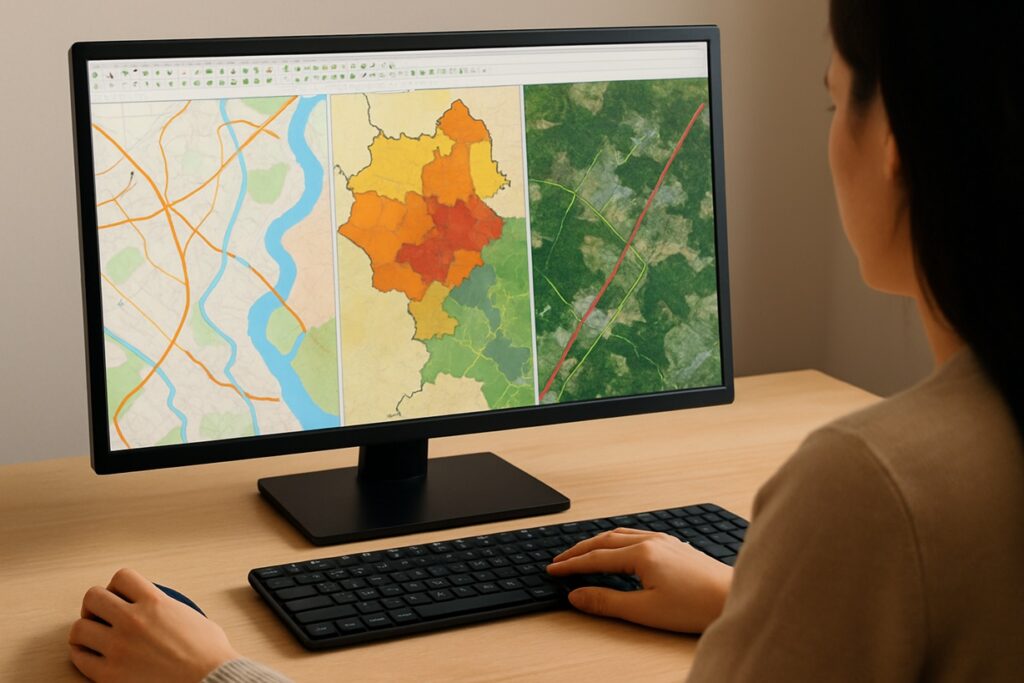
QGISは、地理情報を扱うための多機能なソフトウェアで、地図の作成から空間分析、データの視覚化まで幅広いことが可能です。特に、無料でこれだけの作業ができる点が大きな魅力です。
まず代表的な機能として、地図データの作成と編集があります。例えば、道路や建物、川といった地理情報を線・点・ポリゴンなどの形で地図上に描画できます。これらのオブジェクトには、名前や数値といった属性データを付けることができ、視覚的にも情報的にも整理された地図を作成できます。
さらに、空間分析も得意としています。指定したエリアの人口分布を調べたり、インフラ整備に必要な情報を重ね合わせて判断材料を可視化するなど、ビジネスや行政分野でも実用的です。マーケティングや災害対策、都市計画など、使い道は非常に広くなっています。
他にも、異なるデータ形式の読み込みと変換が可能です。たとえば、AutoCADのDXFファイルをQGIS上に表示したり、画像形式の地図(PDFやTIFF)を重ねて参照することもできます。これにより、他ソフトとの連携や、既存資料を活かした作業がしやすくなります。
また、QGISではGoogle Mapや国土地理院の地形図を背景地図として表示することもできます。地形の特徴を踏まえた上で、計画の立案や分析が行えるようになるため、視認性の高い資料づくりにもつながります。
このように、QGISは地図を「見る」だけでなく、「作る」「調べる」「伝える」といった目的に活用できるツールです。初心者であっても、基本的な操作を覚えれば十分にその機能を活かすことができます。
QGISは何に使うのですか?具体例で解説
QGISは、地理空間情報を扱うためのツールであり、位置情報を活用したさまざまな業務や調査に利用されています。単に地図を作るだけでなく、空間的な関係性や分布を分析できる点が大きな特徴です。
例えば、災害対策におけるハザードマップの作成では、過去の浸水区域や地震被害のデータをQGISに読み込み、影響の出やすい地域を色分けして可視化します。行政機関ではこのようなマップをもとに避難経路や防災拠点を計画しています。
また、商圏分析やマーケティング調査にも役立ちます。店舗の位置を中心に、周辺の人口分布や交通機関のデータを重ね合わせることで、集客効果の高いエリアを視覚的に把握することができます。これにより、出店戦略や広告配信エリアの選定がより合理的になります。
インフラ整備や都市計画の分野でもQGISは活用されています。道路や上下水道、電線などのインフラ情報を管理し、将来の整備計画や点検計画の立案に生かされています。複数のレイヤーを重ねて比較検討ができるため、複雑な計画を視覚的に整理するのに適しています。
教育分野では、地理や環境学習の教材としても利用されます。生徒が自分の住む地域の地形や土地利用を分析し、地域理解を深める授業に役立つ事例も増えてきました。
このように、QGISは「地図を使って何かを理解したい」「空間に基づいて判断したい」というあらゆる場面で使われており、業種や目的を問わず多くの分野に応用されています。
QGISの活用例と業種別の用途
QGISは、多彩な業種で活用できる汎用性の高いツールです。地理情報を活かして分析・可視化・資料作成を行うため、単なる地図作成ソフトにとどまらない働きをします。
まず建設・土木業界では、インフラ整備に関わる地形図や境界線の確認、設計図との重ね合わせに使われています。たとえば、橋や道路の建設計画を立てる際に、地形や既存構造物の位置を正確に把握し、施工エリアを視覚的に示す資料としてQGISが役立ちます。
行政や自治体でも利用が進んでおり、防災マップの作成や地域の人口分布の分析に活用されています。国土数値情報などの公的データを取り込み、避難所の配置や都市開発計画を視覚化することで、住民向けの資料作成にも応用されています。
小売・マーケティング業界では、店舗分析や商圏調査に使われます。例えば、QGISで人口密度や交通量のデータを重ねることで、新規出店エリアの選定や広告配信エリアの最適化が可能になります。これにより、より効果的な販促施策が実現します。
教育・研究分野においては、地理や環境学習の教材として導入されるケースが増えています。地形や気候、生態系などのデータをもとに、生徒や学生が地域の特徴を学ぶ際にQGISが活用されます。特にオープンソースであるため、予算に制約のある教育現場でも導入しやすい点が評価されています。
このように、QGISは業種によって異なるニーズに対応しながら、視覚的かつ効率的に空間情報を活用できるソリューションとして広がりを見せています。どの業界でも、「場所」に関わる課題を解決するための強力なサポートツールとなっています。
QGISのQ&A|よくある疑問に回答
QGISを使い始めると、初心者の方からよく寄せられる疑問がいくつかあります。ここでは、その中でも特に多い質問を取り上げて、わかりやすく解説します。
Q1. QGISは完全に無料で使えるのですか?
はい、QGISはオープンソースのソフトウェアで、インストールから利用まで一切費用はかかりません。商用利用も可能です。ただし、QGISをカスタマイズしたり、特定の業務に合わせて設定を行いたい場合は、専門知識が必要になることがあります。
Q2. インストールに適したパソコンのスペックは?
最低限の動作環境でもQGISは動きますが、作業の快適さを考えると、メモリ8GB以上・CPUはIntel Core i5以上が推奨されます。地形図やラスターデータなど容量の大きなファイルを扱う場合は、より高スペックのパソコンが望ましいです。
Q3. QGISでGoogleマップは使えますか?
はい、XYZタイルとしてGoogleマップや国土地理院の標準地図をQGISに表示させることが可能です。URLを設定するだけで、航空写真や地形図を背景に使うことができるため、視覚的な分析にとても便利です。
Q4. AutoCADのデータはQGISで使えますか?
DXF形式であればQGISに読み込むことができます。さらに、DXFをシェープファイルに変換して利用することも可能です。ただし、DWG形式は直接対応していないため、変換ツールの使用が必要になります。
Q5. エラーや不具合が起きた場合はどうすれば?
前述の通り、QGISはパソコンのスペックやOSのバージョンに影響を受けやすいソフトです。動作が不安定な場合は、別バージョンをインストールするか、プラグインを見直すことで改善することがあります。また、公式フォーラムや日本語のQGISユーザーコミュニティで質問するのも有効です。
QGISを快適に使うためのパソコン環境
QGISをストレスなく使い続けるには、一定以上のパソコンスペックが必要です。特に大きな地図データや複数のレイヤを扱う作業では、処理能力の差が作業効率に直結します。
まず、推奨されるメモリ(RAM)は8GB以上です。最低限4GBでも動作は可能ですが、地形図やラスターデータなど容量の大きいファイルを読み込む際に、処理が遅くなることがあります。レイヤ数が増えたり、複数のウィンドウを同時に開いたりする作業が多い場合は、16GB以上あると安心です。
次に、CPUの性能も重要な要素です。Intel Core i5以上、もしくは同等のAMDプロセッサが望ましく、できれば第8世代以降のモデルが快適に動作します。処理速度が低いCPUだと、データの描画や分析に時間がかかり、作業のテンポが落ちてしまいます。
また、ストレージにはSSDの使用をおすすめします。HDDでも動作は可能ですが、読み込みや起動に時間がかかるため、特にQGISの起動時や大容量データの保存・読み出し時にSSDの高速性が効果を発揮します。
グラフィックボード(GPU)については、必須ではありませんが3D表示や高解像度の地形データを扱う際にパフォーマンスが向上します。予算に余裕がある場合は、専用GPUを搭載したモデルを検討しても良いでしょう。
OSに関しては、Windows 10以降やmacOSの最新版であれば問題ありません。ただし、Windowsアップデートとの相性で動作が不安定になることもあるため、QGISのバージョンとパソコン環境の組み合わせには注意が必要です。
このように、QGISを快適に使うには「メモリ8GB以上・SSD搭載・Core i5以上のCPU」という構成が基本です。作業量やデータの重さに応じて、少し余裕のあるスペックを選ぶと、将来的にも安心して運用できます。
QGISでの地図表示とデータ編集の基本
QGISを使って地図を表示し、データを編集するには「レイヤ」の概念と、ファイル形式の扱い方を理解しておくことが重要です。作業の基本を押さえておけば、より効率的にプロジェクトを進めることができます。
まず、地図を表示するには「レイヤを追加」する必要があります。レイヤとは、地図上に重ねる情報の層のようなもので、背景地図や建物の位置、道路、標高などをそれぞれ別のレイヤとして管理します。ファイルを追加するには、QGISの「レイヤ」メニューから「レイヤの追加」を選び、シェープファイル(.shp)やGeoTIFF、CSVなどを読み込みます。
次に、背景地図の表示にはXYZタイルが便利です。Googleマップや国土地理院の地図などを表示するには、「XYZタイルレイヤの追加」機能を使ってURLを設定します。これにより、航空写真や標準地図を背景にして作業することができ、対象エリアの状況をより直感的に把握できます。
データの編集では、点・線・ポリゴンのオブジェクトを追加・修正することが中心になります。これらのオブジェクトは、それぞれ異なるレイヤに格納され、編集モードに切り替えることで形状や属性を編集できます。たとえば、建物の輪郭をポリゴンで描いたり、観測点をポイントとして地図上に配置したりといった操作が可能です。
さらに、属性データ(名前・数値など)をオブジェクトに付加することができます。属性テーブルを開き、地図上のオブジェクトと連動する形で、データを追加・修正できます。たとえば、道路の長さや建物の用途などをテキストや数値で記録すれば、視覚的だけでなく情報的にも充実した地図が完成します。
このように、QGISでは「レイヤの追加 → 背景地図の設定 → オブジェクトの描画と属性編集」という手順で地図作成と編集を進めます。作業に慣れることで、目的に応じた地図資料やデータ分析が自分で行えるようになります。
QGISで使えるファイル形式と変換方法
QGISでは、さまざまなファイル形式に対応しており、他のソフトで作成された地図データも活用できます。また、形式を変換する機能も備わっているため、柔軟なデータ運用が可能です。
対応している代表的な形式としては、まず**シェープファイル(.shp)**が挙げられます。これはGIS業界で広く使われている標準的なベクターデータ形式で、点・線・ポリゴンなどの地理情報を格納できます。QGISではこの形式の読み込み・編集・保存が基本操作としてサポートされています。
さらに、**GeoTIFF(.tif)**といったラスターデータ形式も扱えます。これらは標高データや空中写真、地質図などの背景情報として利用され、ベクター形式と組み合わせることで視覚的にわかりやすい地図を作成できます。
また、CSVファイル(カンマ区切りのテキストファイル)を使って、緯度経度情報をもとにポイントデータを読み込むことも可能です。この場合、QGIS上で「ディリミティッドテキストレイヤの追加」を使い、緯度(Lat)と経度(Long)を指定して地図上に表示します。
AutoCADのDXF形式もQGISで読み込むことができ、必要に応じてシェープファイルに変換することができます。ただし、DWG形式は直接対応していないため、事前に変換ツールを使ってDXFへ変換する必要があります。
ファイル形式の変換方法については、レイヤを右クリックして「エクスポート」→「名前を付けて保存」を選択することで、他形式へ保存できます。この操作により、たとえばCSVからSHPへの変換、またはSHPからGeoJSONへの出力なども簡単に行えます。
このように、QGISは多様なデータ形式に対応しており、変換も数ステップで完了します。さまざまな外部データを統合しやすいため、複数の資料やソフトを活用する場面でも非常に扱いやすいツールです。
QGISの使い方、初心者が知っておくべき基本まとめ
- QGISはオープンソースで完全無料のGISソフト
- ダウンロードは公式サイトから行うのが安全
- Windows・Macどちらにも対応したインストーラーが用意されている
- 安定版と最新版はパソコンのスペックに応じて選ぶ
- インストールは画面の指示通りに進めれば初心者でも可能
- 座標系の設定は日本国内ではJGD2011が推奨されている
- 初期設定には新規プロジェクト作成と座標系選択が含まれる
- QGISはレイヤ構造で地図情報を管理する仕組み
- 背景地図はXYZタイルを使ってGoogle Map等を表示できる
- オブジェクト(点・線・面)の作成と属性編集が可能
- シェープファイルやCSV、GeoTIFFなど多様な形式に対応
- AutoCADのDXFファイルも読み込み・変換ができる
- QGISは防災、都市計画、マーケティングなど幅広く活用されている
- 利用目的に応じてプラグインを追加して機能を拡張できる
- 快適に動作させるには8GB以上のメモリとSSD環境が望ましい
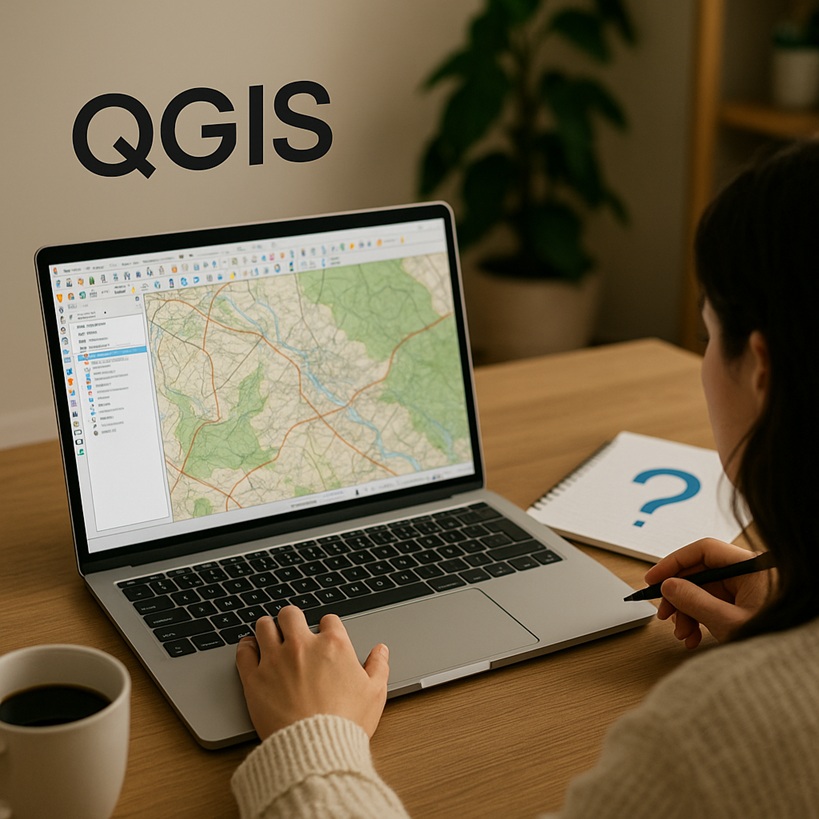


コメント